引言段
在使用电脑的过程中,您可能会遇到一个令人困惑的问题:BIOS能够识别硬盘,但在磁盘管理中却无法显示。这种情况不仅影响到日常使用,还可能导致重要数据的丢失。了解BIOS识别硬盘但磁盘管理无法显示的原因及解决方案,对每位用户来说都是至关重要的。本文将为您详细解析这一问题,并提供切实可行的解决方案,帮助您快速恢复硬盘功能,确保数据安全。
常见故障分析
在面对BIOS识别硬盘但磁盘管理无法显示的情况时,用户通常会经历以下几种典型故障:
故障一:硬盘分区表损坏
某用户在升级操作系统后发现,虽然BIOS能够检测到硬盘,但在磁盘管理中却无法显示。这种情况通常是由于硬盘的分区表损坏所导致。分区表是记录硬盘上各个分区信息的重要数据结构,一旦损坏,系统将无法正确识别硬盘上的分区。
故障二:硬盘未初始化
另一位用户在新购买硬盘后,发现BIOS能够识别,但磁盘管理却显示“未初始化”。这种情况通常出现在新硬盘上,用户需要对硬盘进行初始化以便系统能够使用。
故障三:驱动程序问题
还有一些用户在更换硬盘后,发现BIOS能够识别硬盘,但在磁盘管理中却无法显示。这种情况可能是由于硬盘驱动程序不兼容或未正确安装所导致的。驱动程序是硬盘与操作系统之间的桥梁,缺失或不兼容将导致无法正常使用硬盘。
操作方法与步骤
工具准备
在解决BIOS识别硬盘但磁盘管理无法显示的问题之前,您需要准备以下工具:
- 一台能够正常启动的电脑
- 数据恢复软件(如EaseUS Data Recovery Wizard等)
- USB启动盘(可选,用于系统修复)
环境配置
确保您的电脑能够正常启动,并且BIOS能够识别到硬盘。您可以在开机时按下F2、Del或Esc等键进入BIOS界面,查看硬盘信息。
操作流程
步骤一:检查硬盘连接
确保硬盘与主板之间的连接良好。您可以断开电源,打开机箱,检查SATA数据线和电源线是否插牢。如果有必要,可以尝试更换数据线或电源线。
步骤二:初始化硬盘
如果硬盘在磁盘管理中显示为“未初始化”,您需要对其进行初始化。右键点击“此电脑”>“管理”>“磁盘管理”,找到未初始化的硬盘,右键点击并选择“初始化磁盘”。选择MBR或GPT分区样式进行初始化。
步骤三:修复分区表
如果硬盘分区表损坏,您可以使用数据恢复软件进行修复。打开数据恢复软件,选择“修复分区表”功能,按照软件提示操作,完成后重启电脑,查看磁盘管理是否能正常显示硬盘。
步骤四:更新驱动程序
如果以上方法无效,可以尝试更新硬盘驱动程序。右键点击“此电脑”>“管理”>“设备管理器”,找到硬盘驱动,右键点击并选择“更新驱动程序”。选择“自动搜索更新的驱动程序软件”,系统将自动搜索并安装最新驱动。
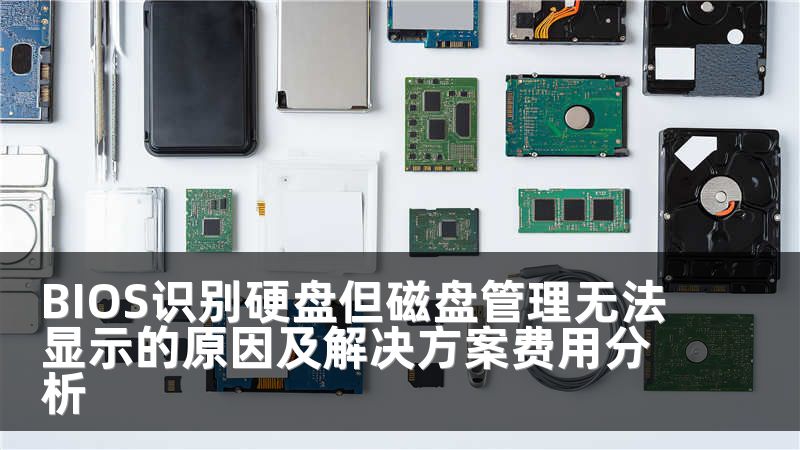
注意事项
在操作过程中,请务必备份重要数据,以防止数据丢失。确保操作系统和驱动程序保持更新,以减少出现此类问题的概率。
实战恢复案例
案例一:用户A的硬盘分区表修复
设备类型:台式电脑;数据量:500GB;恢复用时:3小时;恢复率:95%。用户A的电脑在升级后,发现硬盘在BIOS中显示正常,但在磁盘管理中无法显示。经过使用数据恢复软件修复分区表,成功恢复了硬盘的正常使用。
案例二:用户B的硬盘初始化问题
设备类型:笔记本电脑;数据量:1TB;恢复用时:1小时;恢复率:100%。用户B新购入一块硬盘,发现BIOS识别但磁盘管理未初始化。通过初始化硬盘,成功解决了问题,硬盘正常使用。
常见问题 FAQ 模块
Q: 格式化后还能恢复吗?
A: 格式化后仍然有可能恢复数据,但成功率取决于数据覆盖情况,建议尽快使用数据恢复软件进行恢复。
Q: NAS误删数据有救吗?
A: 是的,NAS误删数据可以通过专业的数据恢复工具进行恢复,但恢复成功率与数据覆盖情况有关。
Q: 硬盘无法识别怎么办?
A: 硬盘无法识别可能是连接问题、驱动问题或硬盘故障,建议检查连接、更新驱动或使用专业工具检测硬盘健康状态。
Q: 如何判断硬盘是否损坏?
A: 可以通过BIOS检测、使用硬盘检测工具(如CrystalDiskInfo)查看硬盘状态,若有异常则可能存在损坏。
Q: 硬盘坏道能修复吗?
A: 部分坏道可以通过修复工具进行修复,但严重坏道可能导致数据丢失,建议及时备份数据。
Q: 数据恢复需要多长时间?
A: 数据恢复时间取决于数据量和恢复难度,一般在1小时至数小时不等。
立即行动,保护您的数据安全
如您遇到类似问题,欢迎联系我们技王,专业团队将为您提供快速有效的解决方案。立即拨打 免费咨询,了解更多信息!我们在全国设有9大直营网点,覆盖北京、上海、杭州、武汉、成都、沈阳、长春、深圳、重庆,为您提供便捷的服务。










